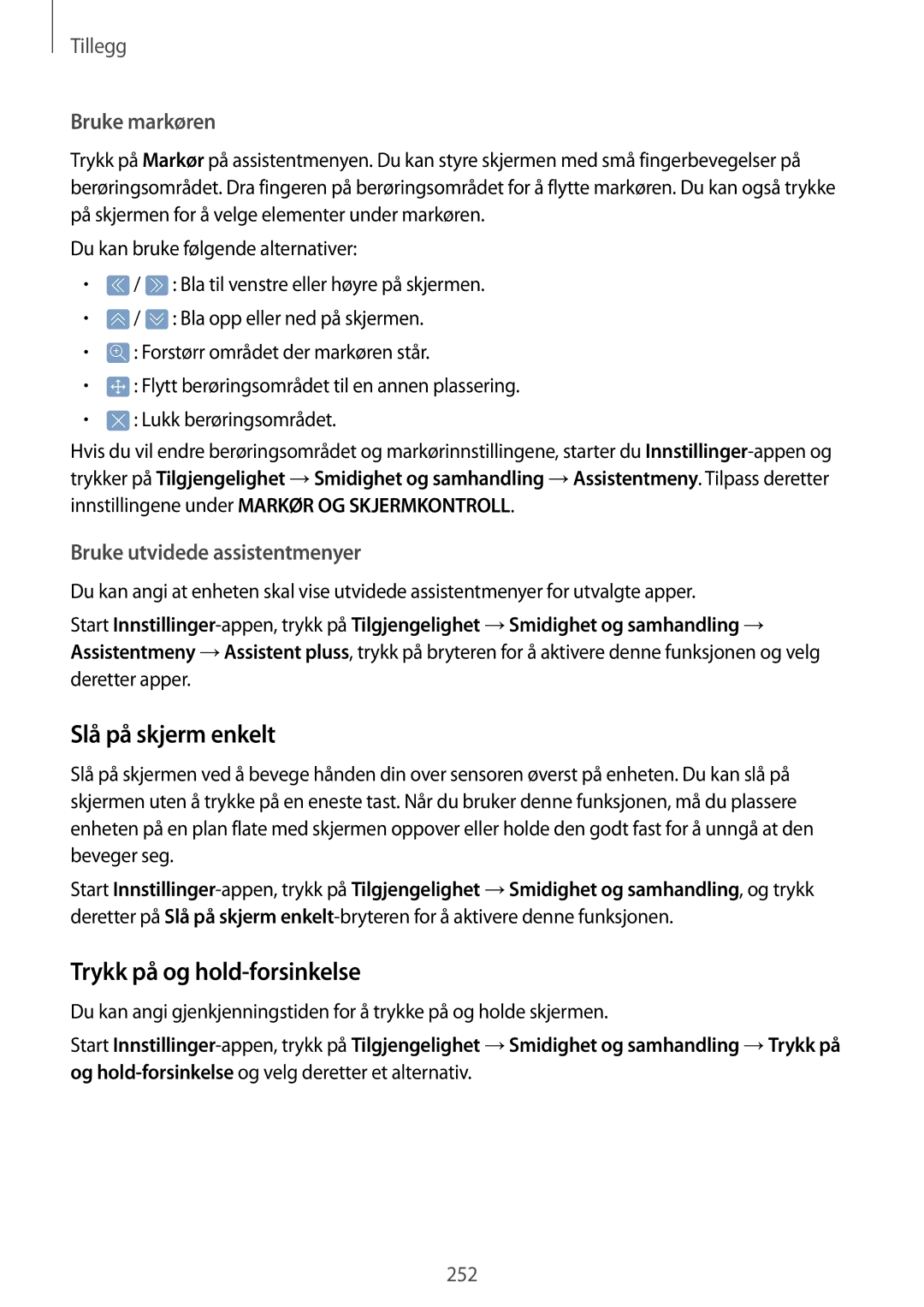Tillegg
Bruke markøren
Trykk på Markør på assistentmenyen. Du kan styre skjermen med små fingerbevegelser på berøringsområdet. Dra fingeren på berøringsområdet for å flytte markøren. Du kan også trykke på skjermen for å velge elementer under markøren.
Du kan bruke følgende alternativer:
•![]() /
/ ![]() : Bla til venstre eller høyre på skjermen.
: Bla til venstre eller høyre på skjermen.
•![]() /
/ ![]() : Bla opp eller ned på skjermen.
: Bla opp eller ned på skjermen.
•![]() : Forstørr området der markøren står.
: Forstørr området der markøren står.
•![]() : Flytt berøringsområdet til en annen plassering.
: Flytt berøringsområdet til en annen plassering.
•![]() : Lukk berøringsområdet.
: Lukk berøringsområdet.
Hvis du vil endre berøringsområdet og markørinnstillingene, starter du
Bruke utvidede assistentmenyer
Du kan angi at enheten skal vise utvidede assistentmenyer for utvalgte apper.
Start
Slå på skjerm enkelt
Slå på skjermen ved å bevege hånden din over sensoren øverst på enheten. Du kan slå på skjermen uten å trykke på en eneste tast. Når du bruker denne funksjonen, må du plassere enheten på en plan flate med skjermen oppover eller holde den godt fast for å unngå at den beveger seg.
Start
Trykk på og hold-forsinkelse
Du kan angi gjenkjenningstiden for å trykke på og holde skjermen.
Start
252